CAD2018怎么插入块?
溜溜自学 室内设计 2023-06-25 浏览:504
大家好,我是小溜,CAD可以更轻松地解决最严峻的设计挑战,借助其自由形状设计工具能创建所想像的形状。软件在进行绘制的时候,为了更好的进行编辑,我们需要使用到块,那么CAD2018怎么插入块?快来学习块的使用方法吧!
工具/软件
硬件型号:惠普(HP)暗影精灵8
系统版本:Windows7
所需软件:CAD 2018
方法/步骤
第1步
打开AutoCAD2018绘图软件,点文件,然后新建一个绘图界面。
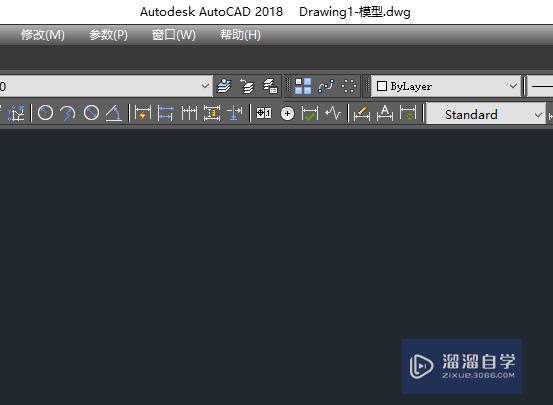
第2步
在菜单栏里面找到插入,点开找到块命令。
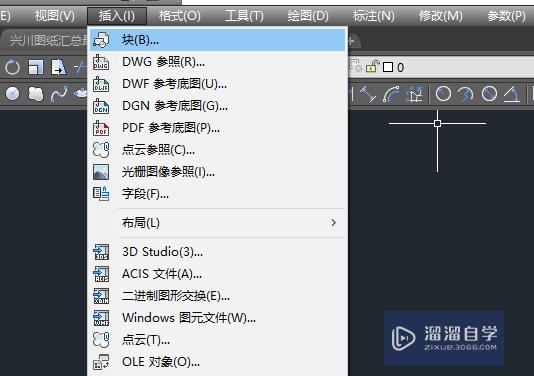
第3步
这时候弹出插入面板,点击浏览,欧陕选择要插入的块文件,设置比例,点击确定。
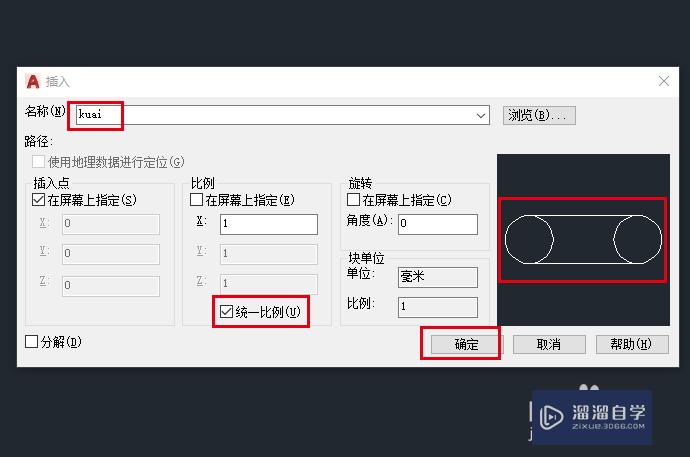
第4步
然后这时候我们就插入了一个块,如图所示。
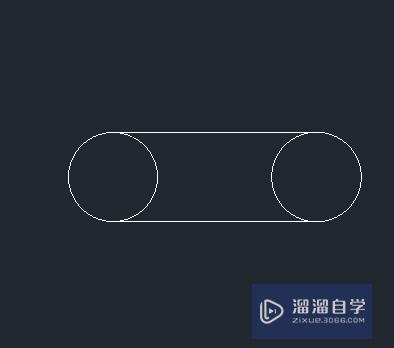
第5步
也可以设置不同的比例,也可以设置旋转角度,点击确定,如哄敏板图所示。
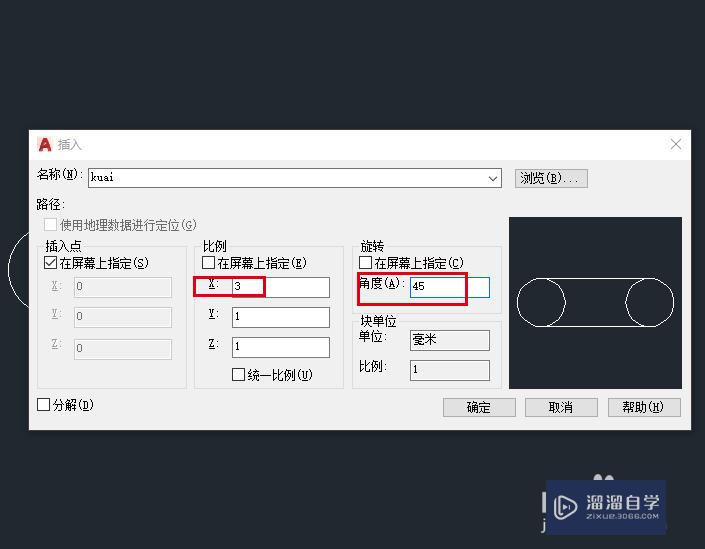
第6步
这样可以放大救暗块和改变角度,如图所示的效果。

注意/提示
对于“AutoCAD2018怎么插入块?”的内容就分享到这里了,希望帮助您解决困惑。还是不明白的话,可以点击这里了解更多关于“CAD”课程>>
相关文章
距结束 06 天 07 : 24 : 10
距结束 01 天 19 : 24 : 10
首页










